
时间:2020-07-07 00:05:15 来源:www.win10xitong.com 作者:win10
一些网友反应说他在使用win10系统的时候出现了win10笔记本电脑合上盖子就黑屏的情况,其实不知都还有多少用户遇到了win10笔记本电脑合上盖子就黑屏的问题,如果你不想找其他人来帮忙,小编先给大家说一下简单的措施:1、点击左下角的开始按钮,然后打开设置;2、打开系统设置就比较简单的处理它了。下面就由小编给大家带来win10笔记本电脑合上盖子就黑屏的详细处理教程。
具体方法如下:
1、点击左下角的开始按钮,然后打开设置;
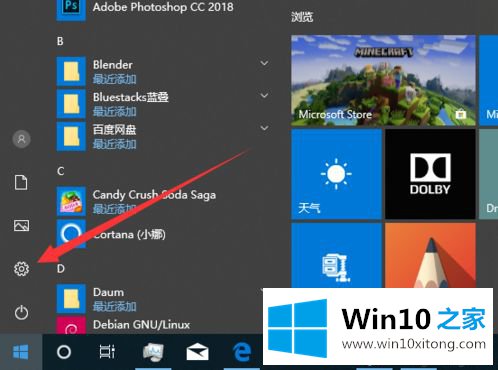
2、打开系统设置;
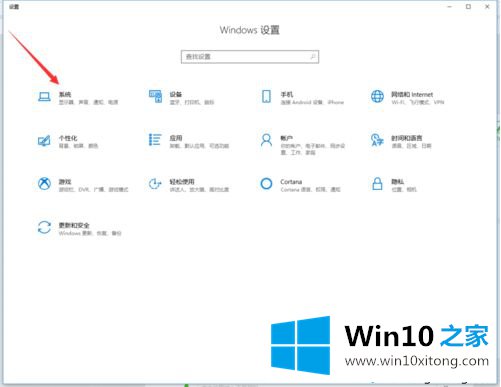
3、打开电源设置;
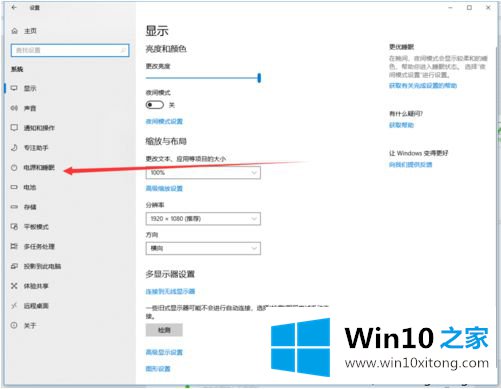
4、打开其他电源设置;

5、打开关闭盖子的设置;
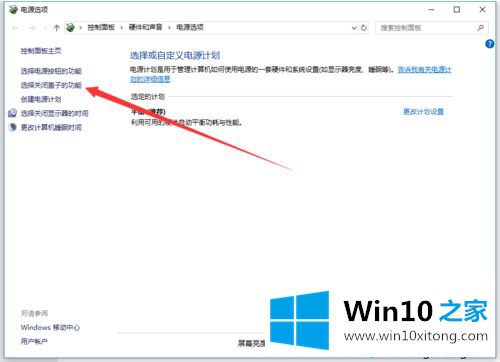
6、修改为,不进行任何操作;
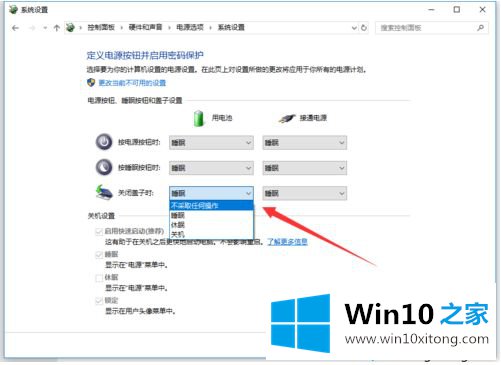
7、保持修改,之后就可以合着盖子用显示器了。
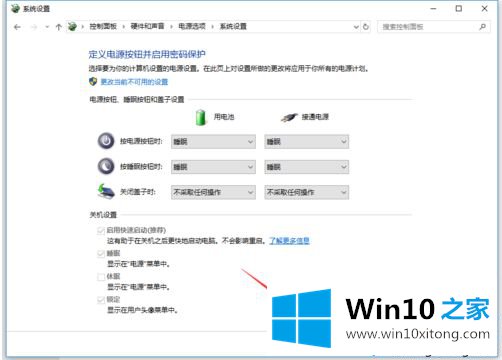
参考上文教程设置之后,win10系统笔记本合上盖子就处于不休眠的状态,不管我们盖不盖上盖子,系统都将处于正常使用状态。
有关win10笔记本电脑合上盖子就黑屏的情况小编在以上的文章中就描述得很明白,只要一步一步操作,大家都能处理。大家都学会了上面的方法吗?我们欢迎各位继续关注本站,后面还会有更多相关windows知识分享给大家。